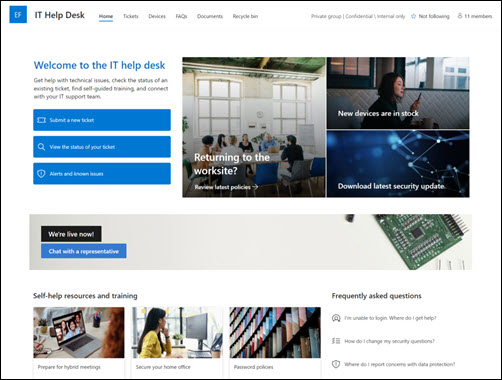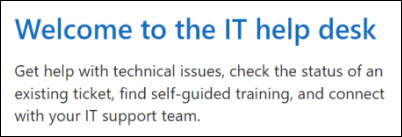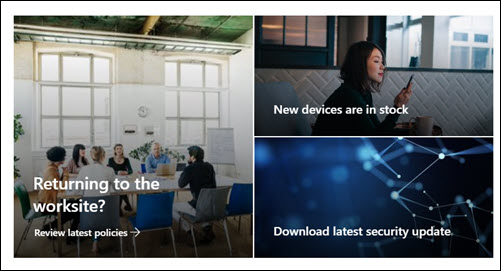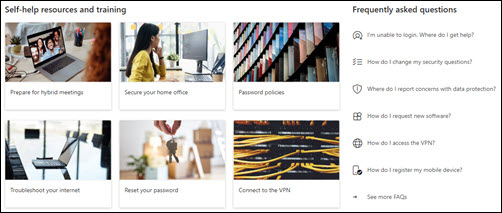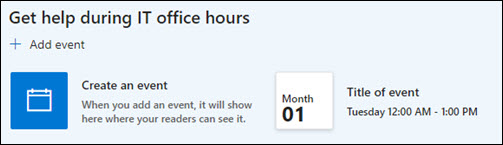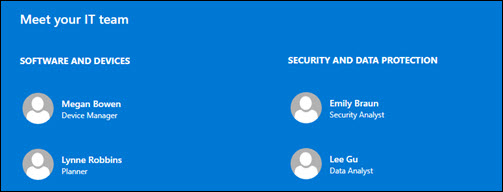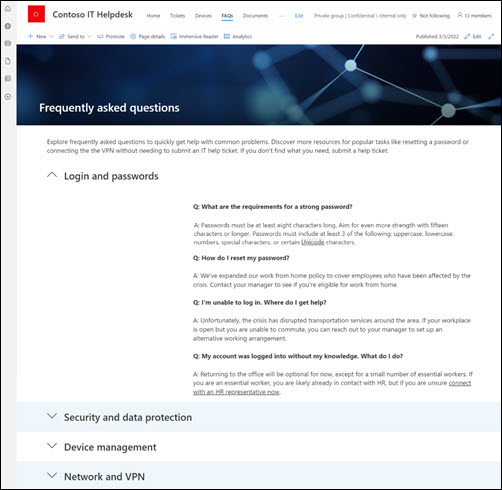Použitie šablóny lokality SharePoint na technickej podpory IT
Vzťahuje sa na
Šablóna lokality SharePointu technickej podpory IT je tímová lokalita navrhnutá tak, aby slúžila ako interná domovská stránka technickej podpory IT. Spravujte technické požiadavky, sledujte zariadenia a zdieľajte školiace materiály so svojou organizáciou.
V tomto článku sa dozviete, ako používať prvky, ktoré sa nachádzajú v šablóne lokality SharePoint na technickej podpory IT, a ako môžete prispôsobiť lokalitu tak, aby bola vlastná.
Poznámky:
-
Táto šablóna je pripojená k službe Microsoft 365. Keď vytvoríte tím pomocou tejto šablóny, na lokalitu a tím sa použije pripojená šablóna SharePointu.
-
Súčasti SharePointu, ako sú stránky, zoznamy a integrácie power platformy, sa automaticky pridajú a pripínajú ako karty do všeobecného kanála v tíme. Používatelia môžu upravovať tieto stránky a zoznamy priamo z aplikácie Teams.
Funkcie lokality
-
Prispôsobiteľná lokalita, ktorá obsahuje vopred vyplnené obrázky, webové časti a obsah, aby inšpirovala editorov lokalít pri prispôsobovaní tak, aby vyhovovala potrebám vašej organizácie.
-
Integrujte existujúci systém tiketov alebo použite zoznam microsoft na sledovanie žiadostí o podporu a položiek.
-
Na riešenie najčastejších otázok použite predpripravnú šablónu stránky s najčastejšími otázkami.
Poznámky:
-
Niektoré funkcie sa postupne zavádzajú pre organizácie, ktoré sa rozhodli pre program Vybraní používatelia. Znamená to, že táto funkcia sa zatiaľ nemusí zobraziť alebo môže vyzerať inak, ako je popísané v článkoch Pomocníka.
-
Keď použijete šablónu na existujúcu lokalitu, obsah sa s novou šablónou automaticky nezlučuje. Namiesto toho sa existujúci obsah uloží ako duplicitná stránka v obsahu lokality.
Ak vytvárate tímovú lokalitu prvýkrát, môžete počas inštalácie vybrať šablónu technickej podpory IT. Prípadne postupujte podľa pokynov na pridanie šablóny lokality na existujúcu lokalitu SharePoint.
Poznámka: Ak chcete pridať túto šablónu na lokalitu, musíte mať povolenia na vytváranie lokalít.
Preskúmajte vopred vyplnený obsah lokality, webové časti a stránky a rozhodnite sa, ktoré prispôsobenia lokalít budú potrebné na zosúladenie so značkou, hlasom a celkovým obchodným cieľom vašej organizácie.
Vopred vyplnená lokalita, zoznam a obsah šablóny príspevku s novinkami:
-
Domovská stránka – miesto prvého kontaktu, kde môžu návštevníci odosielať a zobrazovať stav žiadostí o podporu, kontrolovať upozornenia na výpadky a získať prístup k školeniam a ďalším zdrojom.
-
Žiadosti - Sledujte priebeh odoslaných žiadostí o podporu. Prispôsobiť túto šablónu zoznamu úpravou textových polí zoznamu.
-
Zariadenia – sledovanie priradených zariadení a položiek. Prispôsobiť túto šablónu zoznamu úpravou textových polí zoznamu.
-
Najčastejšie otázky – Poskytnite návštevníkom zoznam odpovedí na najčastejšie otázky týkajúce sa tém, ako sú heslá, zabezpečenie, správa siete a zariadení.
-
Dokumenty – jednoduchý prístup k zdieľaným dokumentom.
-
Kôš – poskytuje prístup k naposledy odstránenému obsahu.
Po pridaní šablóny lokality technickej podpory IT je čas prispôsobiť si ju a vytvoriť vlastnú.
Poznámka: Ak chcete upraviť lokalitu SharePoint, musíte byť vlastníkom lokality alebo členom lokality.
|
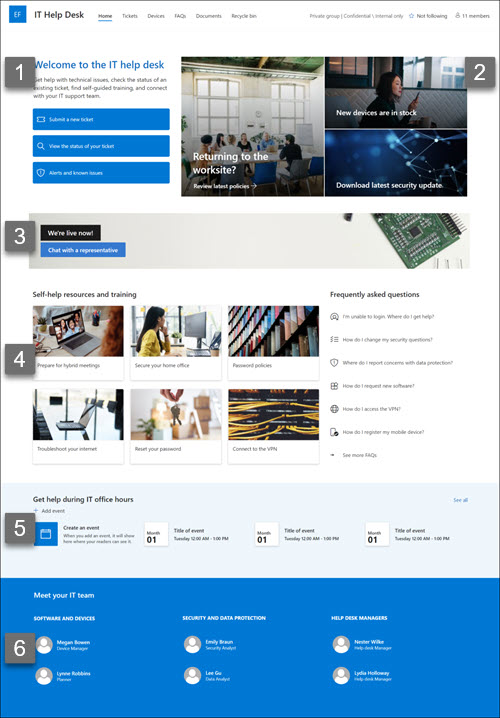 |
Prispôsobte vzhľad lokality, navigáciu lokality, webové časti a obsah tak, aby vyhovovali potrebám používateľov a organizácie. Pri prispôsobovaní sa uistite, že lokalita je v režime úprav výberom položky Upraviť v pravom hornom rohu lokality. Počas práce vyberte položku Uložiť a zavrieť a uložte svoju prácu ako koncept alebo znova publikujte , aby sa zmeny zobrazovali divákom.
1. Webová časť Text sa používa na poskytovanie pokynov návštevníkom
-
Začnite výberom webovej časti Text.
-
Upravte text priamo vo webovej časti. Vyhľadanie možností textu a formátovania na paneli s nástrojmi nad webovou časťou.
Ďalšie informácie o webovej časti Text.
2. Webová časť Hlavného banera slúži na zvýraznenie aktualizácií a dôležitých informácií
-
Začnite výberom webovej časti Hlavného banera a vyberte položku Upraviť vlastnosti (
-
Vyberte možnosti rozloženia, ktoré najlepšie vyhovujú potrebám organizácie.
Pozrite si rôzne typy rozložení a možností pre webovú časť hlavného banera.
3. Webová časť Volanie do akcie slúži na zvýraznenie spoločných zdrojov informácií
-
Vyberte webovú časť Zavolať do akcie a vyberte položku Upraviť vlastnosti (
-
Pridajte obrázok pozadia výberom položky Zmeniť na table úprav, výberom zdroja obrázka a následným výberom položky Vložiť po výbere obrázka.
-
Aktualizujte označenie tlačidla a prepojenie na tlačidlo na cieľ navigácie.
-
Upravte zarovnanie označenia tlačidla a prepojenia.
-
Pridajte alternatívny text v časti Zjednodušenie ovládania.
Ďalšie informácie o používaní webovej časti Zavolať do akcie.
4. Webová časť Rýchle prepojenia slúži na poskytovanie jednoduchého prístupu k zdrojom technickej podpory
-
Prejdite na webovú časť Rýchle prepojenia, vyberte prepojenie a potom vyberte položku Upraviť vlastnosti (
-
V prípade potreby upravte prepojenie, názov, ikonu a popis výberom existujúcich prepojení a výberom položky Upraviť (
-
Ak chcete pridať prepojenie, vyberte položku + Pridať prepojenia.
Pozrite si rôzne typy rozložení a možností úprav webovej časti Rýchle prepojenia.
5. Webová časť Udalosti sa používa na vytvorenie zoznamu dôležitých udalostí a dátumov
-
Vyberte webovú časť Udalosti a potom položku Upraviť vlastnosti (
-
Vyberte zdroj, zoznam udalostí, kategóriu, rozsah dátumov a rozloženie pre udalosti, ktoré sa majú zobraziť.
-
Ak chcete zvýrazniť obsah pre konkrétne skupiny, vyberte položku Povoliť zameranie na cieľovú skupinu.
-
Zadajte maximálny počet položiek, ktoré by mali byť uvedené v tejto webovej časti.
Ďalšie informácie o používaní webovej časti Udalosti.
6. Webová časť Ľudia slúži na prezentáciu kľúčových kontaktov
-
Vyberte webovú časť Ľudia vyberte položku Upraviť vlastnosti (
-
Vyberte rozloženie pre karty kontaktov (väčšie karty poskytujú ďalšie informácie).
-
Vo webovej časti zadajte meno alebo e-mailovú adresu do textového poľa. Názvy sa automaticky vyplnia na základe používateľov vo vašej organizácii.
-
Ak chcete odstrániť mená z webovej časti, ukážte na názov a vyberte položku X.
-
Ak chcete zmeniť umiestnenie názvov vo webovej časti, vyberte ikonu poradia (
Ďalšie informácie o webovej časti Ľudia.
Prispôsobenie nasledujúcich stránok a zoznamov na lokalite
-
Žiadosti - Sledujte priebeh odoslaných žiadostí o podporu. Prispôsobte tento zoznam úpravou šablóny zoznamu.
-
Zariadenia – sledovanie priradených zariadení a položiek. Prispôsobte tento zoznam úpravou šablóny zoznamu.
-
Najčastejšie otázky – Prispôsobenie tejto stránky úpravou webových častí Texta Rýchle prepojenia .
Prispôsobenie vzhľadu a navigácie lokality
Pred zdieľaním lokality s inými používateľmi zabezpečte, aby používatelia mohli lokalitu nájsť, jednoducho prechádzať prepojeniami a stránkami a rýchlo pristupovať k obsahu lokality.
-
Upravte knižnice dokumentov aktualizáciou názvov priečinkov a nahrávaním prostriedkov.
-
Upravte a prispôsobte navigáciu na lokalite.
-
Zmeňte vzhľad lokality prispôsobením motívu, loga, rozloženia hlavičiek a vzhľadu lokality.
-
Pridajte alebo odstráňte stránky na tejto lokalite alebo na navigáciu na lokalite , aby sa prispôsobili existujúcemu obsahu.
-
Vyberte priradenie tejto lokality k centrálnej lokalite v rámci vašej organizácie alebo pridajte túto lokalitu do existujúcej navigácie centrálnej lokality v prípade potreby.
Zdieľajte svoju lokalitu s ostatnými po prispôsobení lokality, kontrole presnosti a publikovaní konečného konceptu.
-
Zdieľajte svoju lokalitu s ostatnými po tom, ako ste lokalitu prispôsobili, skontrolovali a publikovali konečný koncept.
-
Vyberte položku Nastavenia a potom položku Povolenia lokality.
-
Vyberte položku Pridať členov, vyberte položku Pridať členov do skupiny a potom položku Pridať členov.
-
Zadajte mená do poľa Pridať členov a pridajte členov na lokalitu. Po zadaní názvu vyberte úroveň povolení pod jej názvom a udeľte prístup k obsahu tímovej lokality, zdieľaným zdrojom, ako je napríklad tímový outlookový kalendár, a práva na úpravu lokality.
Prečítajte si ďalšie informácie o spravovaní nastavení tímovej lokality, informácií o lokalite a povoleniach.
Po vytvorení a spustení lokality je ďalšou dôležitou fázou udržiavanie obsahu lokality. Uistite sa, že máte plán na udržiavanie aktuálnosti obsahu a webových častí.
Najvhodnejšie postupy údržby lokality:
-
Plán údržby lokality – vytvorte plán na kontrolu obsahu lokality tak často, ako je to potrebné, aby bol obsah stále presný a relevantný.
-
Pravidelné uverejňovanie noviniek – distribúcia najnovších oznámení, informácií a stavu v rámci celej organizácie. Zistite, ako pridať príspevok s novinkami na tímovú lokalitu alebo komunikačnú lokalitu, a ukázať ostatným používateľom, ktorí budú uverejňovať oznámenia o tom, ako môžu používať sharepointové novinky.
-
Kontrola prepojení a webových častí – aktualizujte prepojenia a webové časti, aby ste mali istotu, že využívate plnú hodnotu lokality.
-
Zlepšenie interakcie pomocou analýzy – zobrazenie používania lokality pomocou vstavanej zostavy údajov o používanína získanie informácií o obľúbenom obsahu, návštevách lokality a ďalších funkciách.
-
Pravidelne kontrolujte nastavenia lokality – po vytvorení lokality v SharePointe môžete vykonávať zmeny v nastaveniach, informáciách o lokalite a povoleniach pre danú lokalitu.
Ďalšie zdroje informácií o prispôsobení
Získajte ďalšie informácie o plánovaní, vytváraní a údržbe lokalít SharePoint.
Zobraziť ďalšie šablóny lokality SharePoint.